Jak zastavit portrétní režim iPhone z vytváření více souborů

Režim portrétu iPhone 7 Plus je opravdu skvělý. Za správných okolností je možné vzít portréty, které vypadají, že byly pořízeny pomocí DSLR a širokoúhlého objektivu, jen pomocí vašeho iPhone
SOUVISEJÍCÍ: Jak používat režim portrétu iPhone 7 Plus
Když však používáte režim Portrét, iPhone uloží dvě fotografie, nikoli jednu: fotografii s aplikovaným efektem hloubky a další bez ní. Pokud se snažíte být opatrní, pokud jde o úložný prostor nebo chcete nechat ucpat svůj fotoaparát, může to být nepříjemné.
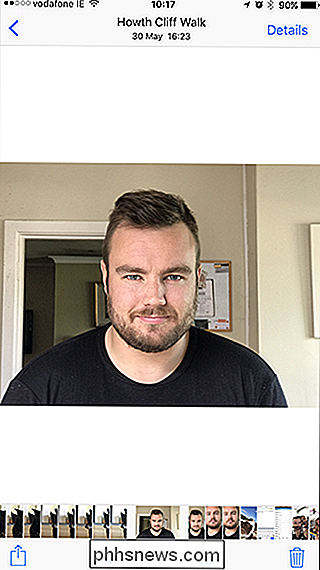
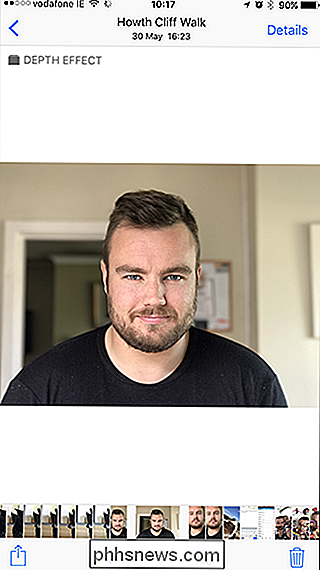
Podívejme se na to, jak změnit věci, takže váš iPhone ukládá fotografii pouze s hloubkou
Přejděte do Nastavení> Fotografie a kamera a přejděte dolů do režimu Portrét
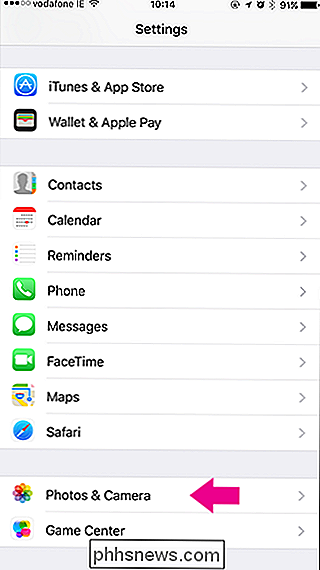
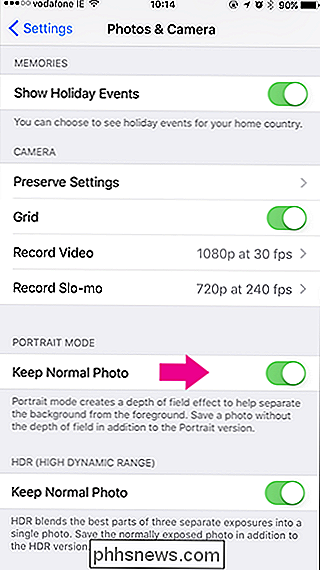
Vypněte přepínač Keep Normal Photo
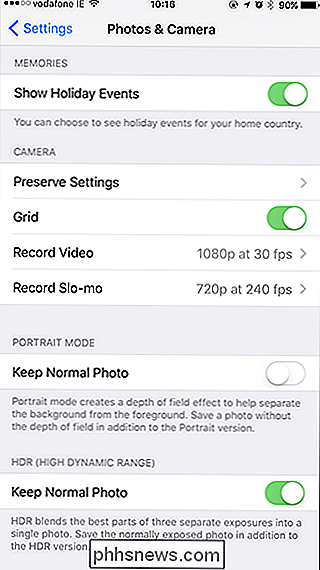
Nyní bude uložena pouze fotografie s aplikovaným hloubkovým efektem.

Proč byste měli vrtat pilotní otvory před šroubováním do dřeva
Pokud visíte police nebo namontujete něco těžkého ke stěně, budete pravděpodobně chtít namontovat přímo do stěnových sloupků. Nicméně, měli byste nejprve vrtat pilotní otvory předtím, než jdete do nějakých šroubů. Pokud jste někdy sestavili Ikea nábytek, pravděpodobně jste si všimli těch malých dírek, kde by všechny šrouby měly jít, nejsou pouze referenční body.

Jak povolit "noční režim" v Androidu, aby se snížila Eyestrain
ŘíKají, že modré spektrum světla jsou pro vaše oči špatné, zejména v noci, v telefonu v tmavém prostředí. To také údajně vede ke špatnému spánku, což vede ke špatnému zdraví. Zde je návod, jak na to bojovat v telefonu s Androidem. SOUVISEJÍCÍ: Umělé světlo ničí váš spánek a je čas udělat něco o tom Na stolních počítačích můžete použít aplikaci s názvem f.


